Інструкція, як робити скріншоти Huawei

Як зробити скріншот Huawei? Ви знаєте всі способи робити скріншоти? Давайте зараз дослідимо.

Як зробити скріншот Huawei? Ви знаєте всі способи робити скріншоти? Давайте зараз дослідимо.
Зміст статті
Huawei відома як транснаціональна корпорація, яка спеціалізується на мережевому та телекомунікаційному обладнанні. Компанію було засновано в 1987 році в провінції Гуандун, Китай.
Ринок смартфонів має багато видатних імен, таких як iPhone , Samsung , Xiaomi ... проте Huawei все ще створює власні досягнення та займає місце в серцях користувачів.
Телефони Huawei відомі такими перевагами, як:
Для телефонів Huawei ви можете робити знімки екрана різними способами. Quantrimang надасть вам докладні інструкції щодо створення скріншотів.
Це найпопулярніший спосіб створення скріншотів, який часто вибирають користувачі.

Якщо ви не хочете використовувати фізичні клавіші для створення скріншотів, спробуйте цей метод.
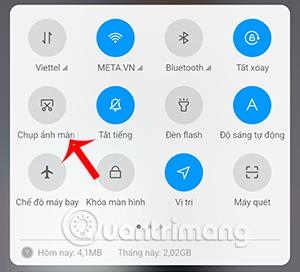
Це не нова функція захоплення екрана, але не всі про неї знають. На смартфонах Huawei ви можете використовувати жести трьома пальцями, щоб зробити знімок екрана.
Спочатку потрібно ввімкнути функцію захоплення екрана Huawei за допомогою вікна.
Відкрийте налаштування. Виберіть Smart Assist. Далі виберіть «Керування рухом».
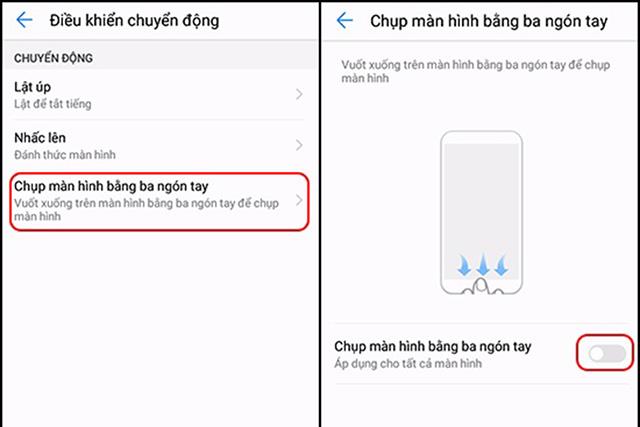
Натисніть, щоб вибрати Знімок екрана трьома пальцями . Щоб відкрити цю функцію, проведіть пальцем по панелі навігації вправо.
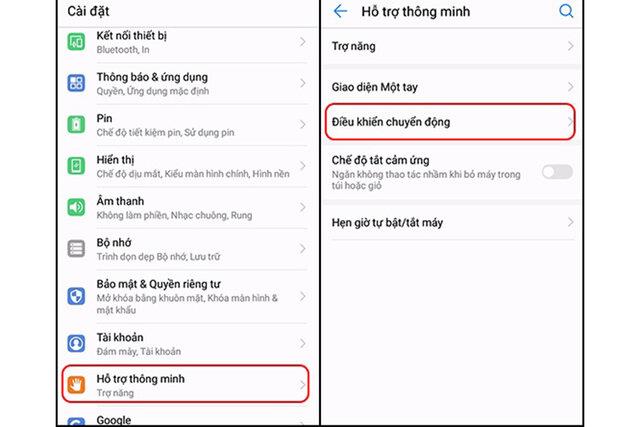
Після активації цієї функції вам потрібно лише відкрити вміст екрана, який ви хочете захопити.
Щоб зробити знімок екрана, проведіть 3 пальцями зверху вниз.
Що робити, якщо вміст, який ви хочете захопити, задовгий? Не хвилюйтеся, телефони Huawei вже мають функцію довгих скріншотів. Таким чином ви можете зафіксувати весь потрібний вміст лише на одній фотографії.

Окрім способів створення скріншотів телефонів Huawei, згаданих вище, вам також потрібно звернути увагу на наступні речі, щоб забезпечити довговічність і найбільш ефективне використання пристрою.

Завдяки функціям перетворення мовлення в текст у режимі реального часу, вбудованим у багато сучасних програм введення, ви маєте швидкий, простий і водночас надзвичайно точний метод введення.
До Tor можуть підключатися як комп’ютери, так і смартфони. Найкращий спосіб отримати доступ до Tor зі свого смартфона — через Orbot, офіційний додаток проекту.
oogle також залишає історію пошуку, яку іноді ви не хочете, щоб хтось, хто позичає ваш телефон, бачив у цій пошуковій програмі Google. Як видалити історію пошуку в Google, ви можете виконати кроки, наведені нижче в цій статті.
Нижче наведено найкращі підроблені програми GPS на Android. Усе це безкоштовно та не потребує рутування телефону чи планшета.
Цього року Android Q обіцяє внести ряд нових функцій і змін в операційну систему Android. Давайте подивимося очікувану дату випуску Android Q і відповідних пристроїв у наступній статті!
Безпека та конфіденційність дедалі більше стають головними проблемами для користувачів смартфонів загалом.
Завдяки режиму «Не турбувати» в ОС Chrome ви можете миттєво вимкнути дратівливі сповіщення для більш зосередженого робочого простору.
Чи знаєте ви, як увімкнути ігровий режим, щоб оптимізувати продуктивність гри на телефоні? Якщо ні, давайте вивчимо це зараз.
За бажанням ви також можете встановити прозорі шпалери для всієї телефонної системи Android за допомогою програми Designer Tools, включаючи інтерфейс програми та інтерфейс налаштувань системи.
Випускається все більше і більше моделей телефонів 5G, починаючи від дизайнів, типів і закінчуючи сегментами. У цій статті давайте ознайомимося з моделями телефонів 5G, які будуть представлені в листопаді цього року.









